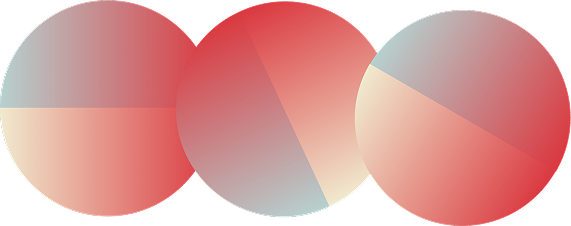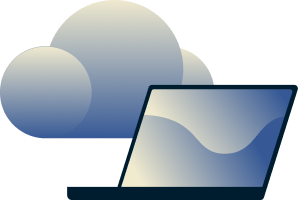대형 화면 TV에서 ExpressVPN 이용하는 방법
결승전, 시즌 마지막, 최신 유행 블록버스터 등을 볼 때는 큰 화면에서 봐야 합니다. ExpressVPN을 사용해 원하는 콘텐츠를 대형 화면 TV에서 즐길 수 있는 모든 방법을 소개합니다.
ExpressVPN 구매30일 환불 보장

ExpressVPN을 설치할 수 있는 TV 또는 콘솔 사용하기
이 방법은 ExpressVPN을 사용하여 TV를 시청하는 가장 간단하고 완벽하게 기능하는 방법일 수 있습니다. 105 개국의 서버 위치 간을 쉽게 전환할 수 있으며, VPN의 모든 개인 정보 보호 및 보안 기능을 누릴 수 있고, 사용 가능한 콘텐츠에 대한 제한이 가장 적습니다. 고객님의 TV 또는 스트리밍 장치가 Android TV 운영 체제를 기반으로 하는지 확인하세요. Sony, Hisense, Xiaomi, Skyworth, TCL, Philips는 모두 Android 기반 스마트 TV를 판매합니다(하지만 모든 모델이 Android를 사용하지 않으니 라벨을 확인하세요). Android에서 파생된 스트리밍 장치로는 Fire TV Stick Fire TV Cube, Xiaomi Mi Box, Chromecast With Google TV, Nvidia Shield가 있습니다.
ExpressVPN이 Android TV 및 Android TV 박스와 함께 작동하는 방식에 대해 더 자세히 알아보세요.
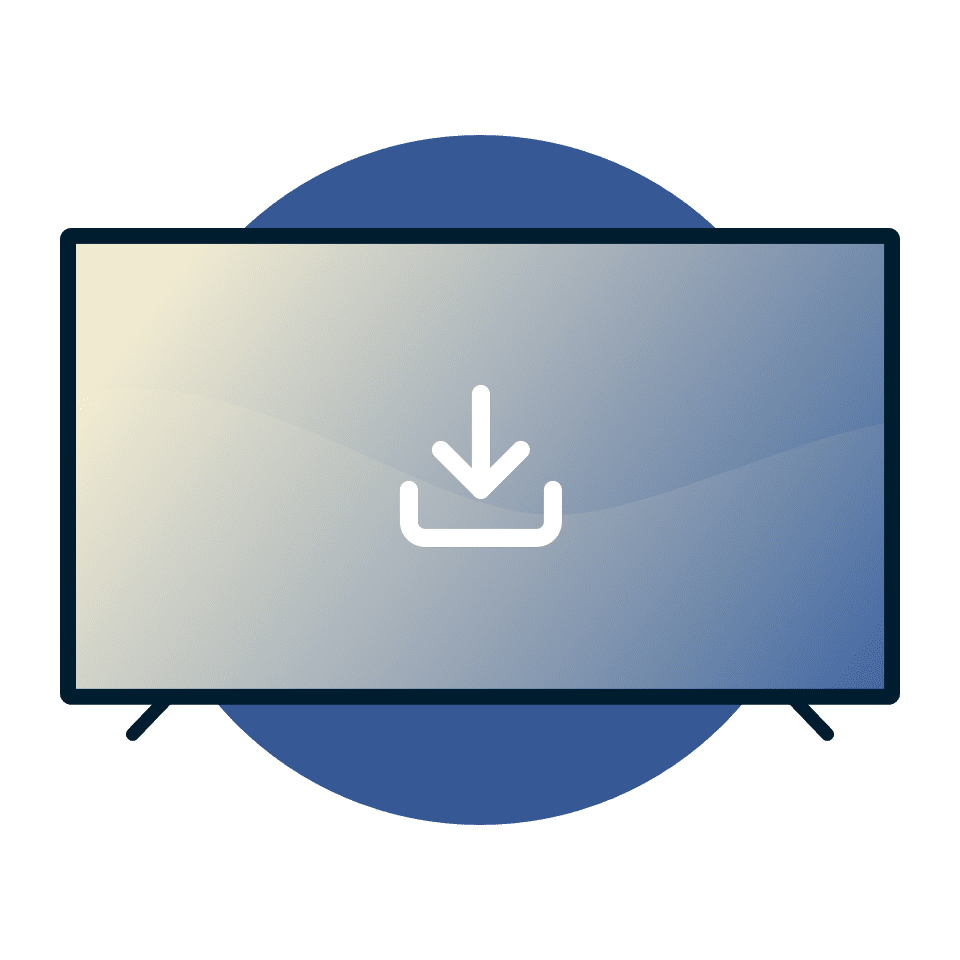
장점
- 105개국 중 하나에 위치한 것처럼 표시
- 완전한 개인 정보 보호 및 보안 기능
- Android 폰 앱과 같은 간단한 인터페이스
- VPN 끄고 로컬 서비스 이용하기 용이함
- ExpressVPN으로 사용 가능한 모든 서비스와 함께 작동
- 50달러 이하부터 시작하는 Android 스트리밍 기기
단점
- 특정 기기에서만 사용 가능
- 느린 인터넷 연결 시 버퍼링을 초래할 수 있음
- 일부 앱 스토어에서 ExpressVPN 앱을 찾기 어려움
다음 기기에서 ExpressVPN을 설치하는 방법을 알아보세요.
Android TV 기기(스마트 TV, Nvidia Shield, Xiaomi Mi Box)
Fire TV 기기(Fire TV Stick, Fire TV Cube)
MediaStreamer 사용하기
스트리밍에 주로 관심이 있고 시청 시 보안이나 개인 정보 보호에 크게 관심이 없는 사용자를 위한 훌륭한 솔루션입니다. MediaStreamer는 삼성 스마트 TV 및 Xbox, PlayStation, Nintendo Switch와 같은 게임 콘솔을 포함하여 VPN을 설치할 수 없는 장치에서도 작동합니다. 그리고 한 번만 설정하면 됩니다.
장점
- VPN을 설치할 수 없는 기기에서 사용 가능
- 한 번만 설정하면 끝
- 느린 네트워크에서 더 나은 성능
- 가장 인기 있는 미국, 영국 서비스 대부분과 함께 작동
단점
- 개인 정보 보호 또는 보안 기능 없음
- 앱보다 더 많은 설치 단계
- 같은 서비스에 대해 국가 간 전환 불가
- 특정 기기/서비스 조합이 지원되지 않을 수 있음
- 덜 인기 있는 서비스는 지원되지 않을 수 있음
다음 기기에서 MediaStreamer 설치하는 방법을 알아보세요.
VPN이 활성화된 기기를 TV에 연결하기
TV에서 VPN이 활성화된 콘텐츠를 가끔씩만 이용하는 사용자에게는 다른 장치를 TV에 연결하는 것이 최선의 선택일 수 있습니다. 직접 유선 연결로 또는 '미러링'이나 '캐스팅'을 통해 무선으로 이 작업을 수행할 수 있습니다.
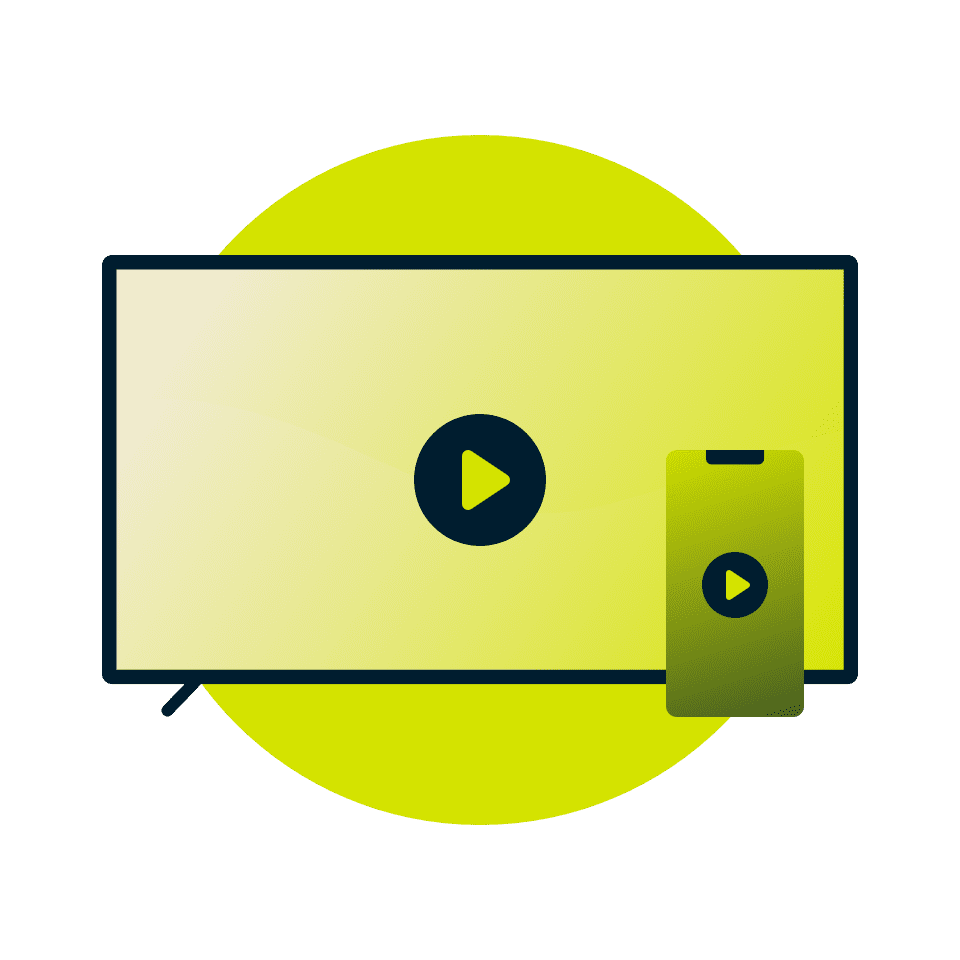
유선 연결
가장 쉽고 확실한 방법입니다. 컴퓨터나 모바일 기기에서 TV로 HDMI 케이블을 연결하고 화면을 미러링하기만 하면 됩니다. TV는 모니터에 불과하기 때문에 TV에 HDMI 포트가 있는 한 호환성 문제가 없습니다. HDMI 케이블이 필요하고 기기에 HDMI 잭이 없으면 케이블의 반대쪽 끝을 위한 어댑터가 필요합니다.
장점
- 105개국에 위치한 서버 사이를 쉽게 전환 가능
- 완전한 개인 정보 보호 및 보안 기능
- Mac, Windows, iOS, Android 앱의 간단한 인터페이스
- 거의 모든 TV와 함께 작동
- ExpressVPN에서 사용 가능한 모든 서비스와 함께 작동
단점
- 걸려 넘어질 수 있는 지저분한 케이블, 기기가 주변에 있어야 함
- 케이블 및 어댑터 비용이 기본 Android 스트리밍 기기 비용과 비슷함
- 컴퓨터 또는 모바일 기기를 켜서 제어해야 함(리모컨 없음)
무선 연결: 미러링
올바른 장비를 사용하면 컴퓨터나 모바일 기기의 콘텐츠를 Apple TV, Chromecast 또는 Fire TV Stick과 같은 신호를 수신할 수 있는 TV 또는 스트리밍 콘솔로 무선으로 미러링할 수 있습니다. 미러링은 송신 기기에 출력되는 이미지(툴바를 포함한 모든 요소)의 정확한 복사본을 전송합니다. 캐스팅보다 더 많은 상황에서 작동할 가능성이 높지만(아래 참조) 이 방법에도 단점이 없는 것은 아닙니다. 그러나 일회성 시청(또는 다른 사람의 집 방문 )의 경우, 이 옵션을 사용하는 것이 좋습니다.
장점
- 105개국에 위치한 서버 사이를 쉽게 전환 가능
- 완전한 개인 정보 보호 및 보안 기능
- Mac, Windows, Android, iOS 앱의 간단한 인터페이스
- 신호를 수신하는 스트리밍 기기는 모든 TV와 함께 작동
- ExpressVPN에서 사용 가능한 모든 서비스와 함께 작동
단점
- 미러링 신호를 수신할 수 있는 스마트 TV 또는 스트리밍 기기 필요
- 신호를 전송하는 컴퓨터 또는 모바일 기기에서 다른 작업을 할 수 없음(화면이 켜져 있어야 함)
- 이미지 품질이 캐스팅보다 저하될 수 있으며 원하지 않는 요소(배터리 용량 표시기, 시계 등)가 포함됨
- 전송과 수신 기기 사이에 지연이 생길 수 있음
다음 기기에서 캐스팅 또는 미러링하는 방법을 알아보세요.
무선 연결: 캐스팅
미러링과 마찬가지로 캐스팅은 컴퓨터나 모바일 기기에서 스마트 TV나 스트리밍 장치로 동영상을 전송합니다. 일반적으로 기기가 무엇을 실행하든 상관하지 않는 미러링과 달리 캐스팅은 특정 앱과 서비스에서만 사용할 수 있으며 VPN이 연결되면 비활성화될 수 있습니다. 캐스팅을 사용할 수 있는 경우 이미지 품질은 유선 연결과 동등한 경우가 많으며, 캐스팅하는 동안 기기를 다른 용도로 사용할 수 있습니다. 지정된 서비스/기기 조합이 작동한다는 사실을 확인했다면 매우 믿을 수 있는 방법입니다.
장점
- 105개국에 위치한 서버 사이를 쉽게 전환 가능
- 완전한 개인 정보 보호 및 보안 기능
- Mac, Windows, iOS, Android 앱의 간단한 인터페이스
- 미러링보다 나은, 무선 연결과 대등한 동영상 품질
단점
- 캐스팅 신호를 수신할 수 있는 스마트 TV 또는 스트리밍 기기 필요
- 특정 앱, 서비스, 수신 기기에서 비활성화될 수 있음
- VPN이 연결되면 비활성화될 수 있음
다음 기기에서 캐스팅 또는 미러링하는 방법을 알아보세요.
Aircove를 사용하거나 공유기에 ExpressVPN 설치하기
VPN을 직접 설치할 수 없는 특정 스마트 TV, 스트리밍 기기 또는 게임 콘솔을 사용하며 위치 변경에 있어 더 다양한 선택지와 전체 개인 정보 보호 및 보안 기능을 필요로 하는 사용자의 경우 라우터용 ExpressVPN이 가장 좋습니다.
브라우저의 라우터 대시보드를 통해 원하는 위치로 쉽게 변경할 수 있습니다. 분할 터널링을 사용하면 라우터에 연결하는 모든 기기를 선택한 VPN 위치에 연결하도록 설정하거나, "VPN 연결 안 함"으로 설정하거나, MediaStreamer를 사용하도록 설정할 수 있습니다. 라우터 및 라우터에 연결된 모든 기기는 5대의 기기 제한에서 기기 1대로 계산됩니다. 또한 VPN에 연결하거나 연결 방법을 알아보기가 어려운 사용자가 있는 가정에서도 쉽게 VPN을 사용하게 할 수 있습니다.
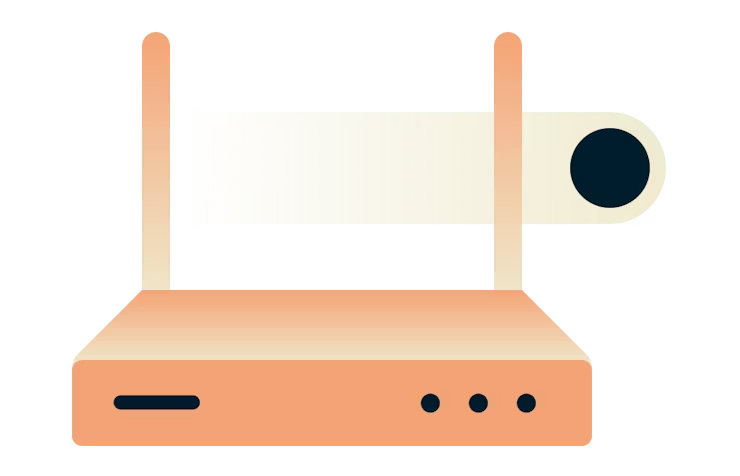
가정에 있는 모든 기기를 보호하고 선택한 국가에 있는 것처럼 보이고 싶다면 VPN 라우터보다 나은 방법은 없습니다. 모든 사람에게 적합한 전문가용 솔루션이라고 생각할 수 있습니다.
- 브라우저 인터페이스를 통해 서버 위치 사이를 쉽게 전환 가능
- VPN에 연결할 기기 선택 가능(분할 터널링)
- 특정 기기를 MediaStreamer만 사용하도록 설정 가능
- 초기 설정 이후 추가 작업 불필요
- 모든 스마트 TV, 게임 콘솔 및 스트리밍 기기, 심지어 MediaStreamer를 사용하지 않은 기기와 함께 작동
- 와이파이에 연결만 하면 네트워크에 연결된 모두가 보호됨
- ExpressVPN에서 사용 가능한 모든 서비스와 함께 작동
- VPN을 끄고 로컬 서비스를 이용하기 쉬움
단점
- 일부 라우터에서 앱을 설치할 수 없음
- 라우터에 앱을 설치하려면 다른 기기보다 많은 단계가 필요함
- 특정 스트리밍 기기에서 위치를 변경하려면 여러 차례 초기화가 필요할 수 있음
다음 기기에서 ExpressVPN을 설치하는 방법을 알아보세요.
컴퓨터를 가상 라우터로 사용하기
마지막으로, 추가 장비를 구입하고 싶지 않고 몇 가지 제한 사항도 상관하지 않는 기술적인 지식을 갖춘 사용자의 경우, Windows 또는 Mac 컴퓨터를 '가상 라우터' 또는 '핫스팟'으로 사용할 수 있습니다. 그러면 이 장치에 연결되는 모든 장치는 연결을 통해 공유되는 VPN의 모든 이점을 누릴 수 있습니다. 몇 가지 단점이 있지만, VPN을 설치할 수 없거나 MediaStreamer 사용 시 항상 전체 기능을 제공하지 않는 기기에서 VPN의 모든 이점을 얻고자 하는 경우에는 '가상 라우터'가 해결책이 될 수 있습니다.
장점
- 105개국에 위치한 서버 사이를 쉽게 전환 가능
- 완전한 개인 정보 보호 및 보안 기능
- VPN을 끄고 로컬 서비스를 이용하기 쉬움
- VPN에 연결할 기기 선택 가능(분할 터널링)
- 모든 스마트 TV, 게임 콘솔, 스트리밍 기기, 심지어 MediaStreamer를 사용할 수 없는 기기와 함께 작동
- ExpressVPN에서 사용 가능한 모든 서비스와 함께 작동
- 추가 비용 또는 장비 없음
단점
- 컴퓨터가 항상 켜져 있어야 함
- 설치가 꽤 복잡하고 반복이 필요함
- 연결이 라우터보다 느릴 수 있음
- 컴퓨터 브라우징이 느려질 수 있음
- 모바일 기기에서 사용 불가, 핫스팟을 생성할 수는 있지만 VPN 연결을 공유할 수 없음
다음 기기에서 가상 라우터를 설치하는 방법을 알아보세요.
위험 부담 없이 대형 화면 TV에서 ExpressVPN을 사용해 보세요
TV에서 VPN 콘텐츠를 이용할 수 있는 수많은 방법이 있으니 지금 바로 ExpressVPN을 사용해 보세요. 만족하지 않으시면 30일 이내에 지원팀에 문의하여 전액 환불받으세요.